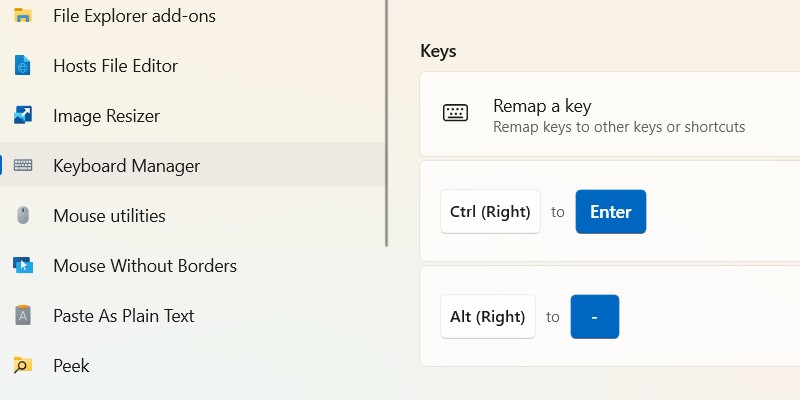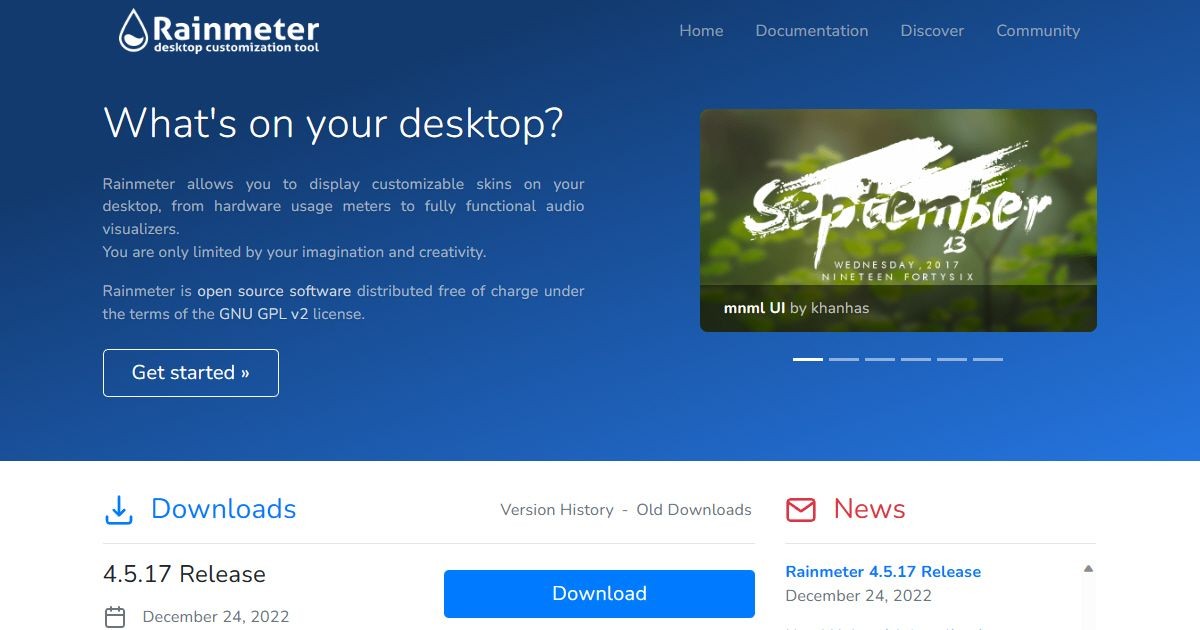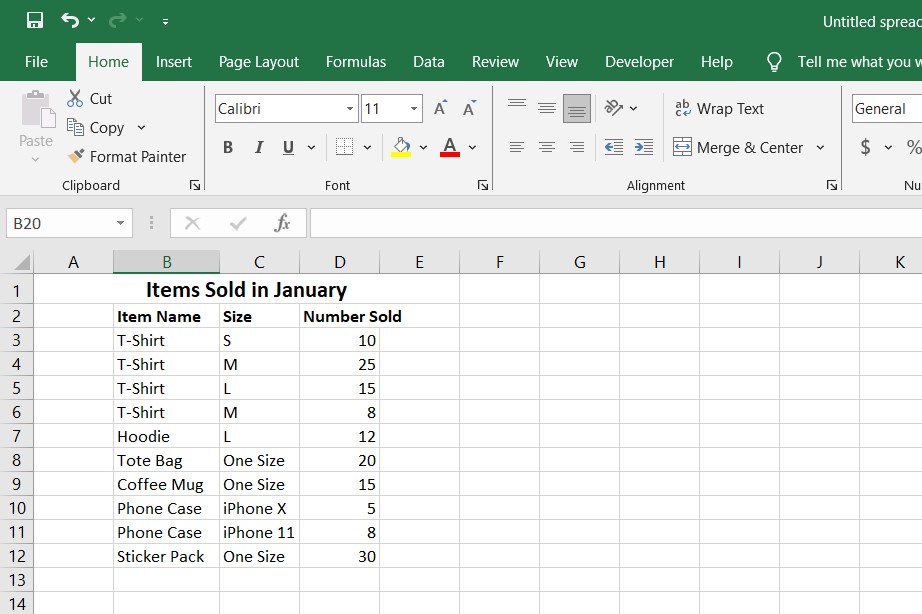Contents
Trên hệ điều hành Windows, File Explorer là công cụ quản lý tệp tin mặc định, giúp người dùng dễ dàng truy cập và chỉnh sửa các tệp tin hệ thống cũng như tệp cá nhân trên ổ đĩa nội bộ và ổ USB kết nối. Với tần suất sử dụng cao, việc biết cách mở File Explorer một cách nhanh chóng và tiện lợi là rất quan trọng. Dưới đây là một số cách đơn giản để mở File Explorer trên Windows.
1. Sử Dụng Phím Tắt Trên Bàn Phím
Sử dụng phím tắt trên bàn phím là một trong những cách nhanh nhất để mở bất kỳ ứng dụng nào trên Windows 11. Hệ điều hành này cung cấp nhiều tổ hợp phím tắt để giúp bạn khởi động các ứng dụng thường xuyên sử dụng như hộp thoại Run, ứng dụng Cài đặt, Task Manager và nhiều hơn nữa.
Để truy cập nhanh vào File Explorer bằng phím tắt, bạn chỉ cần nhấn Win + E.
2. Sử Dụng Thanh Tác Vụ Hoặc Menu Bắt Đầu
Một cách khác để mở cửa sổ File Explorer chỉ với một cú nhấp chuột là từ thanh tác vụ của Windows. Biểu tượng File Explorer thường xuất hiện trên thanh tác vụ mặc định. Nếu không thấy, bạn có thể truy cập nó từ menu Bắt đầu.
Bạn sẽ tìm thấy biểu tượng File Explorer trong phần Pinned của menu Bắt đầu. Bạn có thể nhấp vào biểu tượng ứng dụng để mở một cửa sổ File Explorer mới. Hoặc, bạn có thể nhấp chuột phải vào nó và chọn Ghim vào thanh tác vụ để dễ dàng truy cập hơn.
Nếu không tìm thấy biểu tượng trong menu Bắt đầu, bạn có thể truy cập File Explorer bằng cách nhập File Explorer vào thanh tìm kiếm và nhấp vào kết quả đầu tiên.
 windows 11 start menu with file explorer search result
windows 11 start menu with file explorer search result
3. Sử Dụng Menu Windows-X
Menu Windows-X (hay còn gọi là menu Power User) chứa các liên kết trực tiếp để khởi chạy các ứng dụng và công cụ hệ thống hữu ích như Terminal hoặc Quản lý Đĩa. Dưới đây là cách mở File Explorer bằng menu Windows-X:
- Nhấn tổ hợp phím Win + X hoặc nhấp chuột phải vào biểu tượng Windows trên thanh tác vụ.
- Nhấp vào File Explorer để mở một cửa sổ ứng dụng mới.
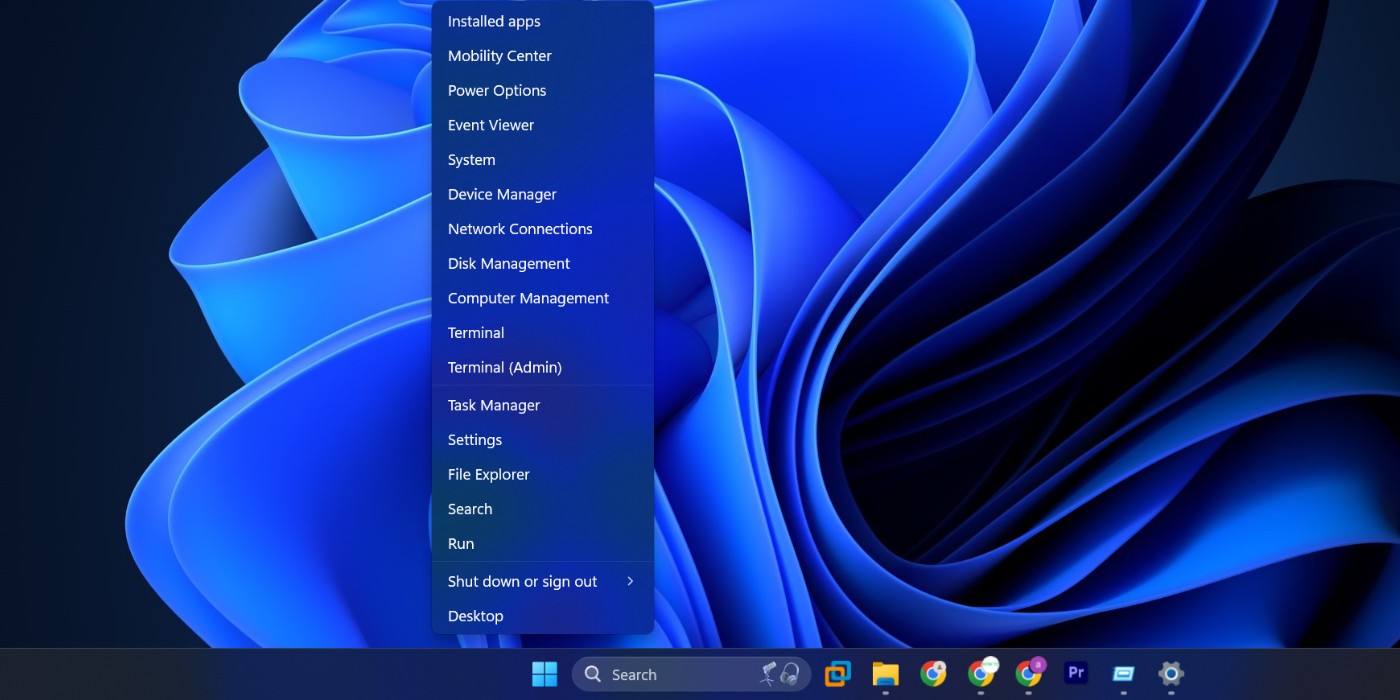 windows-x menu with multiple options in Windows 11
windows-x menu with multiple options in Windows 11
4. Sử Dụng Hộp Thoại Run
Hộp thoại Run là một tiện ích cũ để khởi chạy bất kỳ ứng dụng nào trên Windows 11. Chỉ cần bạn biết mã ngắn của ứng dụng, bạn có thể khởi chạy ứng dụng mà không cần sử dụng chuột. Dưới đây là cách thực hiện:
- Nhấn Win + R để mở hộp thoại Run.
- Nhập explorer và nhấn Enter để mở cửa sổ File Explorer.
 run dialog box in windows 11 with explorer shortcode
run dialog box in windows 11 with explorer shortcode
5. Sử Dụng Cortana Hoặc Tìm Kiếm Windows
Nếu bạn thích sử dụng giọng nói hoặc tìm kiếm nhanh, bạn có thể sử dụng Cortana hoặc thanh tìm kiếm của Windows để mở File Explorer. Chỉ cần nói hoặc nhập “Mở File Explorer” và Windows sẽ tự động mở ứng dụng cho bạn.
6. Sử Dụng Lối Tắt Trên Màn Hình Desktop
Nếu bạn muốn truy cập File Explorer nhanh chóng từ màn hình desktop, bạn có thể tạo một lối tắt. Chỉ cần nhấp chuột phải vào màn hình desktop, chọn New > Shortcut, sau đó nhập explorer.exe vào trường vị trí và nhấn Next để hoàn tất.
-
Làm thế nào để mở File Explorer nhanh nhất trên Windows?
- Cách nhanh nhất là sử dụng phím tắt Win + E.
-
Tôi có thể ghim File Explorer vào thanh tác vụ không?
- Có, bạn có thể nhấp chuột phải vào biểu tượng File Explorer trong menu Bắt đầu và chọn Ghim vào thanh tác vụ.
-
Có cách nào để mở File Explorer bằng giọng nói không?
- Có, bạn có thể sử dụng Cortana hoặc thanh tìm kiếm của Windows và nói “Mở File Explorer”.
-
Làm thế nào để tạo lối tắt File Explorer trên màn hình desktop?
- Nhấp chuột phải vào màn hình desktop, chọn New > Shortcut, sau đó nhập explorer.exe và nhấn Next.
-
Tôi có thể sử dụng hộp thoại Run để mở File Explorer không?
- Có, chỉ cần nhấn Win + R, nhập explorer và nhấn Enter.
-
Menu Windows-X là gì và làm thế nào để sử dụng nó để mở File Explorer?
- Menu Windows-X là menu Power User, bạn có thể mở nó bằng cách nhấn Win + X hoặc nhấp chuột phải vào biểu tượng Windows trên thanh tác vụ, sau đó chọn File Explorer.
-
Tôi có thể tìm File Explorer trong menu Bắt đầu không?
- Có, bạn sẽ tìm thấy biểu tượng File Explorer trong phần Pinned của menu Bắt đầu hoặc nhập File Explorer vào thanh tìm kiếm.
Kết Luận
File Explorer là một công cụ không thể thiếu trên Windows, và việc biết cách mở nó một cách nhanh chóng sẽ giúp bạn tiết kiệm thời gian và tăng hiệu suất làm việc. Bạn có thể sử dụng phím tắt, thanh tác vụ, menu Bắt đầu, menu Windows-X, hộp thoại Run, Cortana hoặc lối tắt trên màn hình desktop để mở File Explorer một cách dễ dàng. Hãy thử các phương pháp trên và chọn cách phù hợp nhất với bạn.
Nếu bạn muốn tìm hiểu thêm về các tính năng khác của Windows, hãy truy cập Tạp Chí Mobile hoặc tham khảo thêm tại chuyên mục HĐH Windows.